Juster YouTube-videokvalitet på iPhone, iPad og iPod Touch
Mobil / / March 19, 2020
Nylig oppdaterte Google YouTube-appen for iOS, og en av de mer bemerkelsesverdige funksjonene er muligheten til å justere videokvaliteten. Slik fungerer det.
Nylig oppdaterte Google YouTube-appen for iOS, og en av de mer bemerkelsesverdige funksjonene er muligheten til å justere videokvaliteten. Dette er en forbedring fordi Google tidligere valgte kvaliteten for deg automatisk.
Merk: Dette fungerer når du ser YouTube-videoer over en WiFi-forbindelse. Hvis du bruker en mobildatatilkobling, kontrollerer Google fortsatt videokvaliteten automatisk.
Endre videokvalitet på YouTube-videoer på iOS
Forsikre deg først om at du har oppdatert til den siste versjonen av YouTube-app for iOS - det er versjon 2.2.0 på dette tidspunktet. Når du begynner å se på en video, trykker du deretter på innstillingsikonet øverst til høyre i videoavspillingskontrollene.
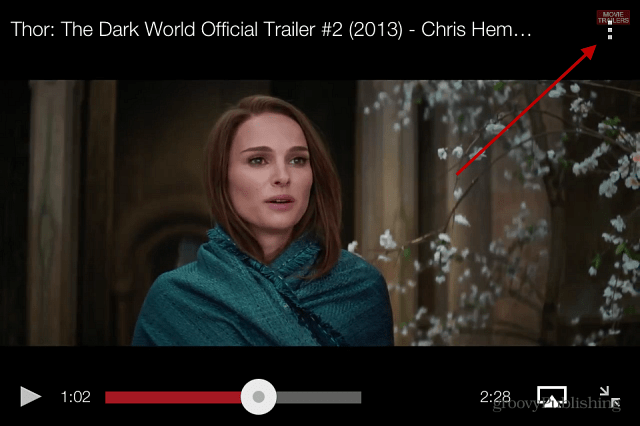
Deretter ser du tre alternativer, for bildetekst og teksting, flagg videoen og tannhjulikonet for å endre videokvalitet - trykk på giret.
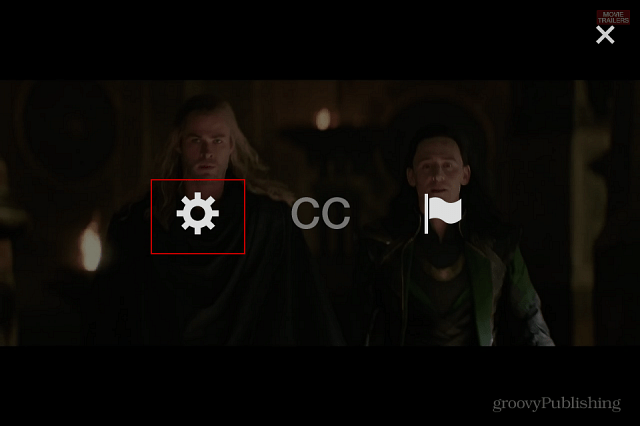
Så får du følgende meny som viser gjeldende kvalitet som videoen spilles av, og de forskjellige kvalitetsinnstillingene som er tilgjengelige. Bare trykk på videokvaliteten du vil endre videoen til.
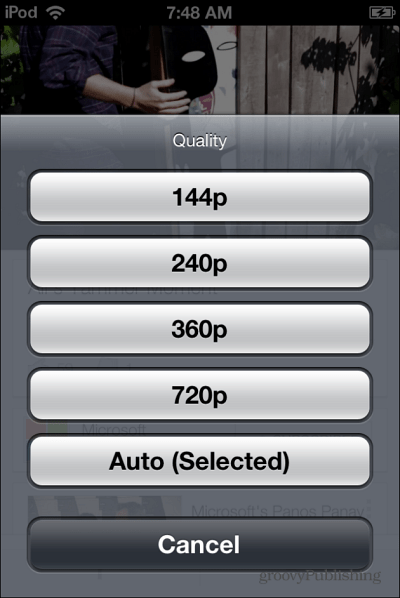
I utgangspunktet er denne funksjonen det som alltid har vært tilgjengelig på YouTube i nettleseren på datamaskinen din. Dette gjør ikke videokvaliteten til standard over hele linjen - hver gang du trekker opp en ny video, vil den være satt til Auto som standard.



